Cómo encontrar la diferencia entre dos directorios utilizando herramientas DIFF y MELD
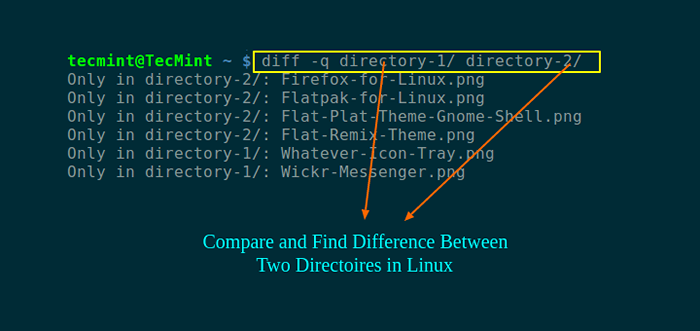
- 2908
- 137
- Norma Sedillo
En un artículo anterior, revisamos las 9 mejores herramientas de comparación y diferencia de archivos (DIFF) para Linux y en este artículo, describiremos cómo encontrar la diferencia entre dos directorios en Linux.
Normalmente, para comparar dos archivos en Linux, usamos el diferencia - una herramienta de línea de comandos UNIX simple y original que le muestra la diferencia entre dos archivos de computadora; Compara los archivos Line by Line y es fácil de usar, viene con preinstalado en la mayoría, si no todas, las distribuciones de Linux.
La pregunta es cómo obtenemos la diferencia entre dos directorios en Linux? Aquí, queremos saber qué archivos/subdirectorios son comunes en los dos directorios, aquellos que están presentes en un directorio pero no en el otro.
La sintaxis convencional para ejecutar Diff es la siguiente:
$ diff [opción] ... archivos $ diff opciones dir1 dir2
Por defecto, su salida se ordena alfabéticamente por archivo/nombre subdirectorio como se muestra en la captura de pantalla a continuación. En este comando, el -Q Switch le dice a DIFF que informe solo cuando los archivos difieran.
$ DIFF -Q Directory-1/ Directorio-2/
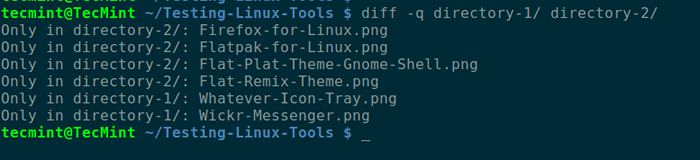 Diferencia entre dos directorios
Diferencia entre dos directorios De nuevo, Diff no entra en los subdirectorios, pero podemos usar el -riñonal Cambie para leer los subdirectorios así como este.
$ DIFF -QR Directory-1/ Directorio-2/
Uso de la herramienta Meld Visual Diff and Merge
Hay una opción gráfica genial llamada fustrar (Una herramienta visual de difusión y fusión para el escritorio gnomo) Para aquellos que disfrutan usando el mouse, puede instalarlo de la siguiente manera.
$ sudo apt install Meld [Debian/Ubuntu Systems] $ sudo yum instalación MELD [RHEL/CENTOS SISTEMAS] $ sudo DNF Install Meld [Fedora 22+]
Una vez que lo haya instalado, busque "fustrar" en el Ubuntu Dash o Menú de menta Linux, en Descripción general de las actividades en el escritorio de Fedora o Centos y lanzarlo.
Verás el Fustrar Interfaz a continuación, donde puede elegir la comparación de archivos o directorio, así como la vista de control de versiones. Haga clic en la comparación de directorio y muévase a la siguiente interfaz.
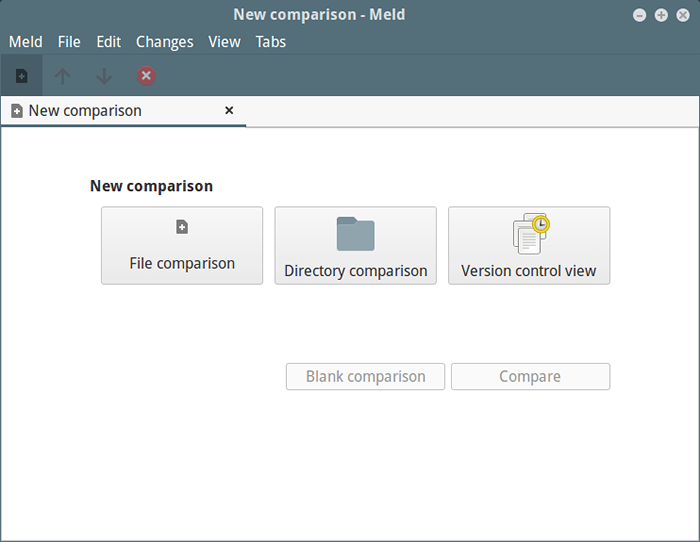 Herramienta de comparación de Meld
Herramienta de comparación de Meld Seleccione los directorios que desea comparar, tenga en cuenta que puede agregar un tercer directorio verificando la opción "Comparación de 3 vías".
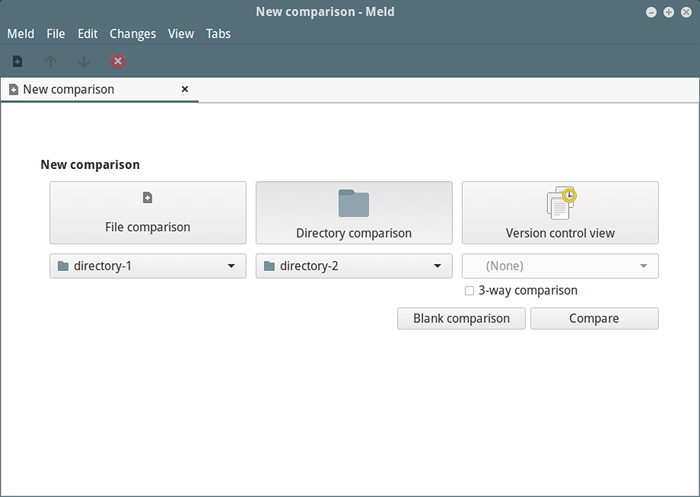 Seleccionar directorios de comparación
Seleccionar directorios de comparación Una vez que haya seleccionado los directorios, haga clic en "Comparar".
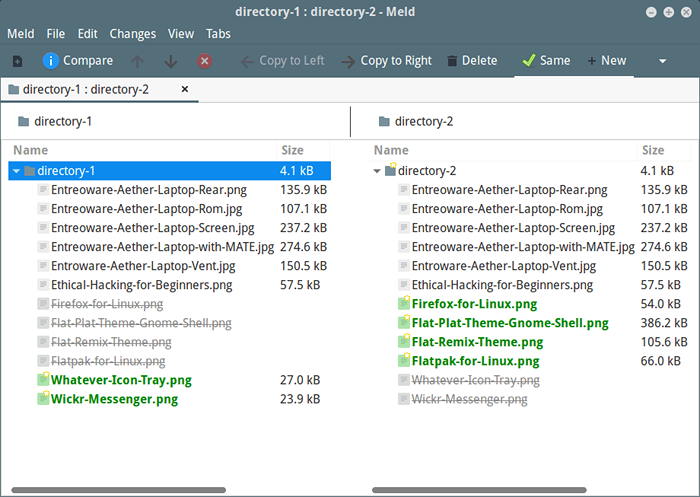 Diferencia de listado entre directorios
Diferencia de listado entre directorios En este artículo, describimos cómo encontrar la diferencia entre dos directorios en Linux. Si conoce alguna otra línea de comandos o forma de GUI, no olvide compartir sus pensamientos con este artículo a través de la sección de comentarios a continuación.
- « Cómo configurar e integrar los servicios IREDmail a Samba4 AD DC - Parte 11
- Cómo restaurar el directorio eliminado /TMP en Linux »

